Az Apple Find My App használata Mac-en
Alma Apple Mac Hős Keresse Meg / / September 22, 2020
Utolsó frissítés:
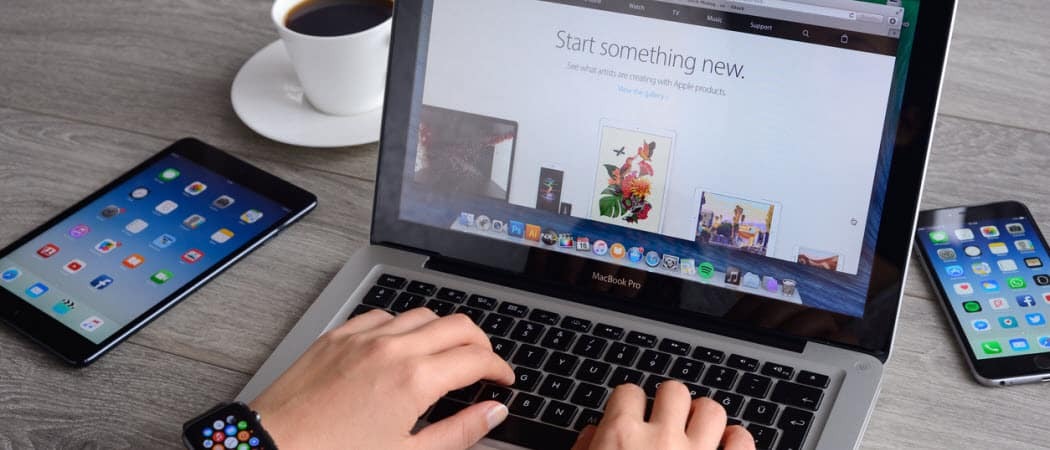
Az Apple kombinálta a Find My iPhone és a Find My Family alkalmazást az iOS 13, iPadOS 13 és macOS Catalina kezdettel. Így használhatja Mac-en.
Az Apple kombinálta a Find My iPhone és a Find My Family alkalmazást az iOS 13, iPadOS 13 és macOS Catalina kezdettel. Az alkalmazás lehetővé teszi, hogy nyomon kövesse a család és a barátok aktuális helyét, és megoszthassa tartózkodási helyét ugyanazokkal az emberekkel. Ezen felül nyomon követheti, távolról zárolhatja és törölheti az elveszett Apple-eszközöket. Már megtanulta, hogyan kell használni a Find My alkalmazást iPhone és iPad. Így teheti meg számítógépén.
Barátok
A Find My alkalmazás egyik eleme az a képesség, hogy nyomon követheti mások tartózkodási helyét. Így adhat hozzá új barátokat, nyomon követheti őket és még sok minden mást.
Barátok hozzáadása
- Kattintson a Keresse meg a My-t alkalmazást a Mac-en.
- Válaszd ki a Emberek fülre a bal felső sarokban.
- Koppintson a Saját hely megosztása.
- Írja be a név vagy e-mail cím annak a személynek, akivel meg szeretné osztani a helyinformációkat. Ennek a személynek az iCloudot és a Find My-t is használnia kell.
- Adjon hozzá több embert a ikon megérintésével + gomb.
- Választ Megosztás egy órán keresztül, Megosztás a nap végéig, vagy Oszd meg korlátlanul.
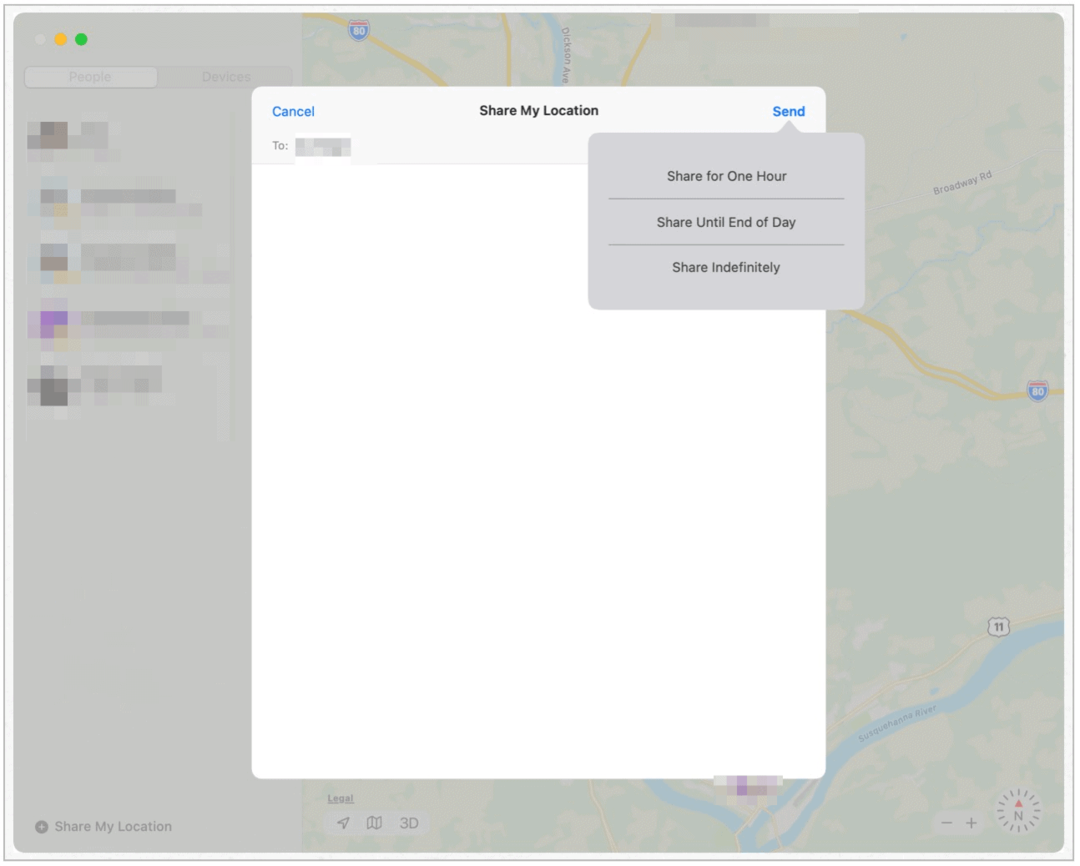
Most megosztja tartózkodási helyét a kapcsolattartóval, és ők felajánlhatják, hogy ugyanezt tegyék meg a végén.
Barátok keresése
Különböző információkat találhat a barátjával a Find My alkalmazáson keresztül. A barát kártyáján megtalálja az aktuális tartózkodási helyét (plusz útvonaltervek) és elérhetőségét. Hozzáadhat egyéni címkét is a pozíciójukhoz.
Ezen információk megkereséséhez:
- Kattintson a Keresse meg a My-t alkalmazást a Mac-en.
- Válaszd ki a Emberek fülre a bal felső sarokban.
- Választ a barátod aki megosztja az információikat.
- Kattintson a "én" a neve mellett, hogy többet tudjon meg.
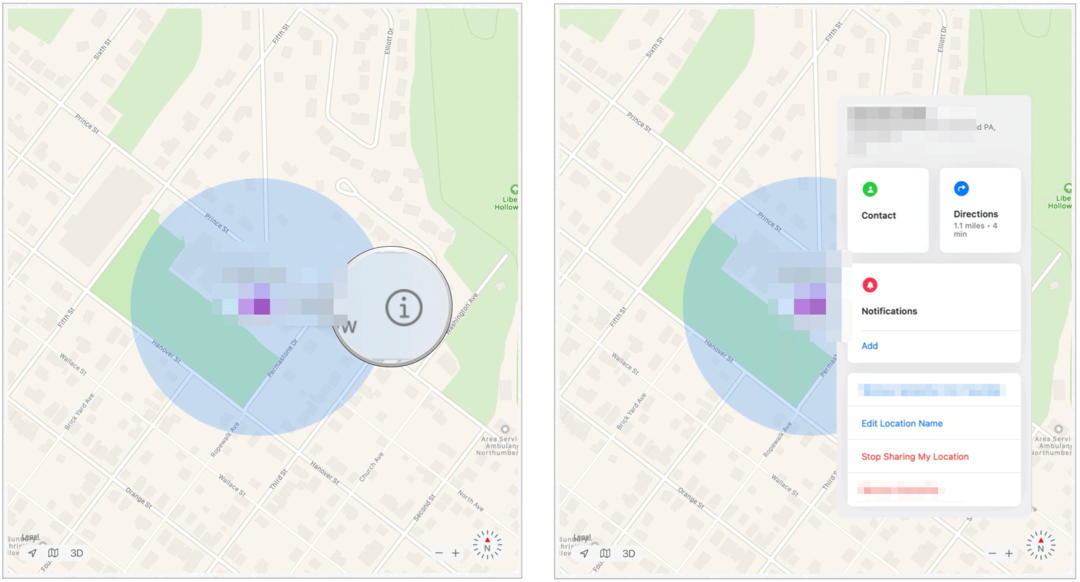
A tartózkodási hely megosztása
A Megkeresés alkalmazás segítségével bármikor megváltoztathatja a helymegosztás globális állapotát.
- Kattintson a Keresse meg a My-t alkalmazást a számítógépen.
- Válaszd a Nekem fülre a képernyő bal felső sarkában.
- Válassza aén" a neve mellett, hogy többet tudjon meg.
- Toggle Saját hely megosztása be vagy ki, az Ön preferenciájától függően.

Értesítsen másokat a tartózkodási helyéről
A Find My alkalmazás megkönnyíti a tartózkodási hely megosztását másokkal, és figyelmezteti barátait is, ha valahol máshol tartózkodik.
- Kattintson a Keresse meg a My-t alkalmazást a Mac-en.
- Válaszd ki a Emberek fülre a bal felső sarokban.
- Válassz egy barátom a listáról.
- Válassza aén" a nevük mellett.
- Választ Hozzáadás az Értesítések részben.
- Értesítés a [barát neve] a lehúzásból.
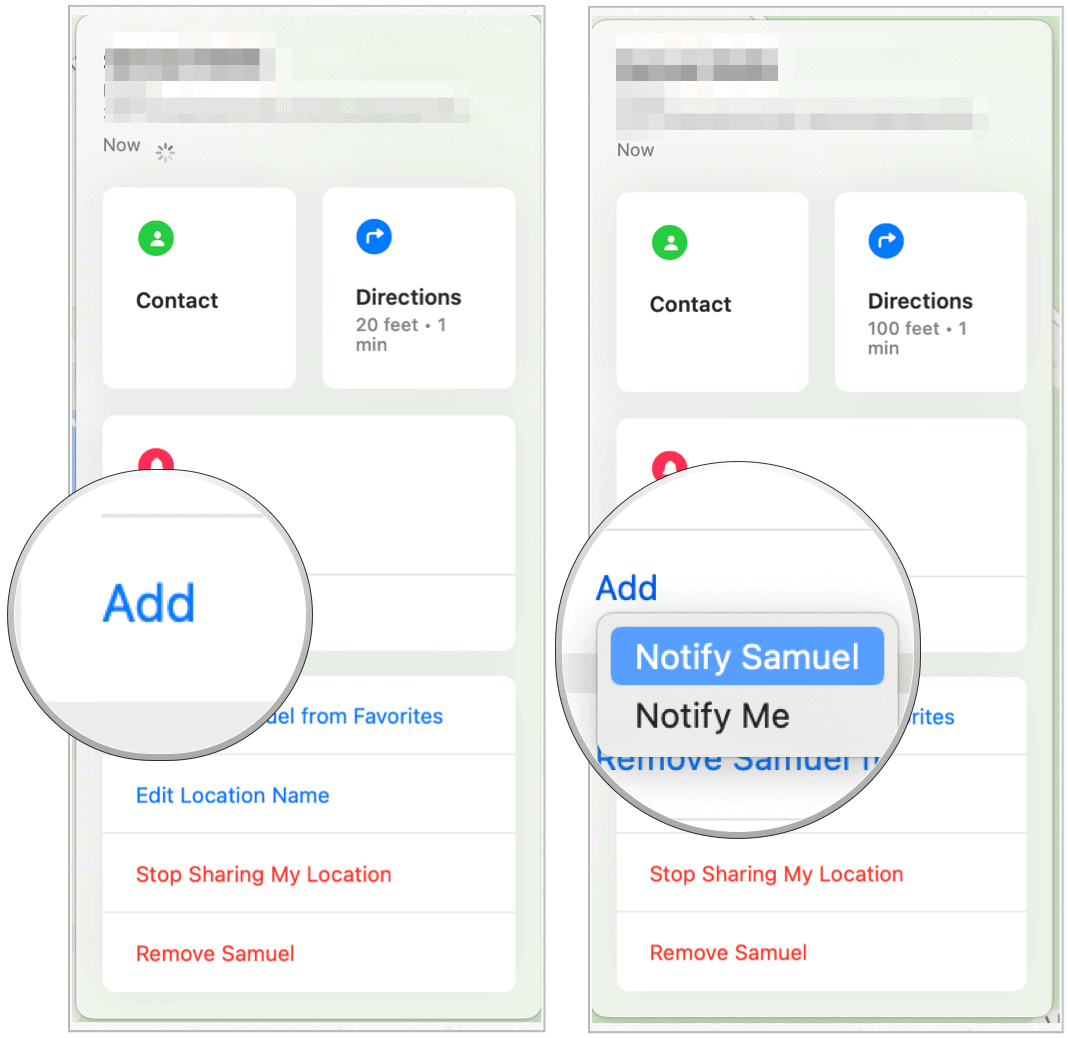
Onnan:
- Válassza a lehetőséget Amikor megérkezem vagy Amikor elmegyek, választásától függően. Ebben a helyzetben a személy értesítést kap, amikor megérkezik vagy elhagyja jelenlegi tartózkodási helyét.
- Válassza ki az aktuális tartózkodási helyét, vagy válassza az Új hely lehetőséget egy új hely hozzáadásához.
- Koppintson a Csak egyszer vagy Mindig a Gyakoriság alatt, attól függően, hogy mennyi ideig szeretné értesíteni kapcsolattartóját.
- Válassza a lehetőséget Hozzáadás befejezni.

Távolítson el egy barátot
Bármikor eltávolíthatja ismerősét a Find My alkalmazásban.
- Kattintson a Keresse meg a My-t alkalmazást a Mac-en.
- Válaszd ki a Emberek fülre a bal felső sarokban.
- Válassz egy barátom a listáról.
- Válassza aén" a nevük mellett.
- Választ [Név] eltávolítása.
- Erősítse meg a név törlését a Find My alkalmazásból.
Eszközök
A Mac-en található Find My alkalmazással nyomon követheti Apple-eszközeit is, beleértve a mobileszközöket, az AirPod-okat, más Mac-eket és az Apple Watch-ot. Ha része vagy egy Apple Family Sharing csoport, gépeik az alkalmazás segítségével is nyomon követhetők.
Eszközök keresése
- Kattintson a Keresse meg a My-t alkalmazást a számítógépen.
- Válaszd ki a Eszközök fülre. Az iCloud-fiókba bejelentkezett eszközei megjelennek ezen a listán.
- Válaszd a eszköz meg akarja találni.
- Válassza aén" a készülék mellett.
- Koppintson a Hang lejátszása hogy megtalálja a közeli hangos készüléket.
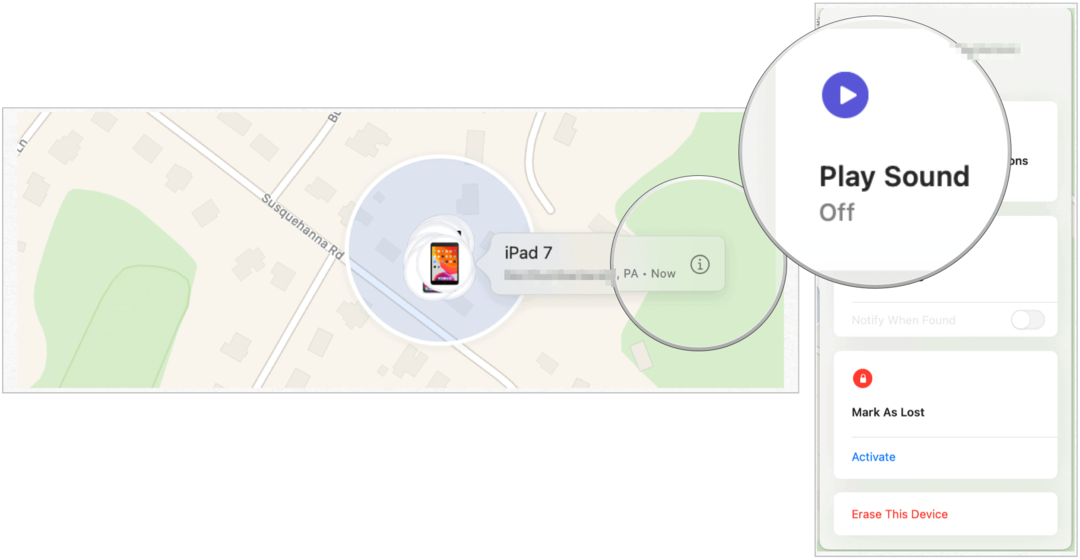
Elveszett eszközök esetén:
- Koppintson a Jelölje elveszettként, utána következik Aktiválja amikor az eszköz elveszett.
- Választ Folytatni.
- Belép jelszó és ismétlés.
- Ha akarja, adjon hozzá egy üzenet ami megjelenik a hiányzó eszközön.
- Koppintson a Zár vagy Aktiválja.
Ha elveszettként jelöli meg az eszközt, és vezeték nélküli jelen keresztül elérhető, akkor az automatikusan lezáródik. Innentől kezdve megjelenik a telefonszáma és az üzenete, így a másik oldalon lévő személy felveheti Önnel a kapcsolatot.
Eszköz törlése
Abban az esetben, ha távolról törölnie kell egy eszközt, a Find My alkalmazás segítségével megteheti. Az eszköz akkor a legjobb, ha hiányzik a készüléke, és meg kell védenie adatait.
- Kattintson a Keresse meg a My-t alkalmazást a számítógépen.
- Válaszd ki a Eszközök fülre.
- Válaszd a eszköz törölni akarod.
- Válassza aén" a készülék mellett.
- Koppintson a Törölje ezt az eszközt.
- Választ Folytatni.
- Kövesd a további lépéseket.
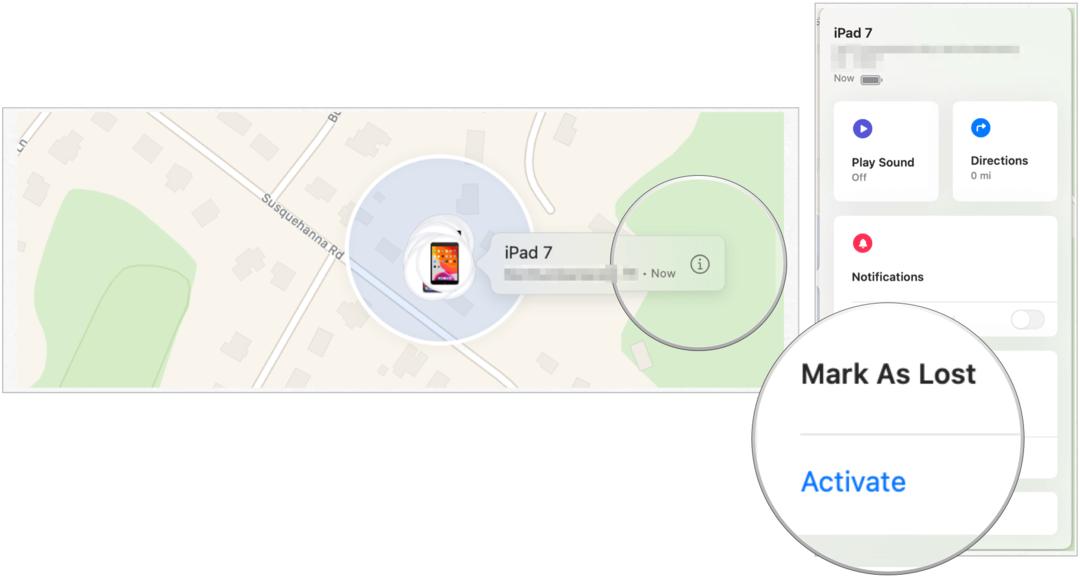
Helyinformációk és biztonság
Hiányzó eszköz megtalálásához a Find My alkalmazás Bluetooth-jeleket használ az összes Apple-eszközön, nem csak a saját tulajdonában. Mint a társaság magyarázza:
A Find My segíthet megtalálni a hiányzó eszközt - még akkor is, ha offline és alvó állapotban van -, ha Bluetooth-jeleket küld, amelyeket a közelben lévő Apple-eszközök észlelhetnek. Ezek az eszközök ezt követően továbbítják az eszköz észlelt helyét az iCloudhoz, így megkeresheti azt a Find My alkalmazásban. Ez mind névtelen és titkosított végponttól végpontig, így senki, az Apple-t sem beleértve, nem tudja egyetlen jelentéskészítő eszköz kilétét sem.
Fontos megjegyezni azt is, hogy az Apple hogyan biztosítja a helyinformációkat:
Csakúgy, mint minden Apple-terméket, a Find My-t is úgy tervezték, hogy Ön ellenőrizhesse adatait. Az Apple csak akkor kap helyinformációkat, ha aktívan megkeresi eszközét, elveszettként jelöli meg, vagy engedélyezi az Utolsó hely küldése lehetőséget. A helyadatokat legfeljebb 24 órán át megőrzik, és teljesen titkosítják az Apple szerverein. És amikor a Find My-t offline eszköz megkeresésére használják, mindenki adatait fejlett végpontok között védik titkosítás, hogy senki, az Apple sem, ne tudja a résztvevő felhasználók helyét vagy személyazonosságát, ill eszközök.
A Find My egy hasznos alkalmazás, amely segít barátok, családtagok és Apple eszközök megtalálásában. Használja mobileszközein, Mac gépein és Apple Watch-ján.
Mi a személyes tőke? 2019-es áttekintés, amely magában foglalja a pénz kezelésének módját
Akár először kezdesz befektetéssel, akár gyakorlott kereskedő vagy, a Personal Capital mindenki számára kínál valamit. Itt van egy pillantás a ...



